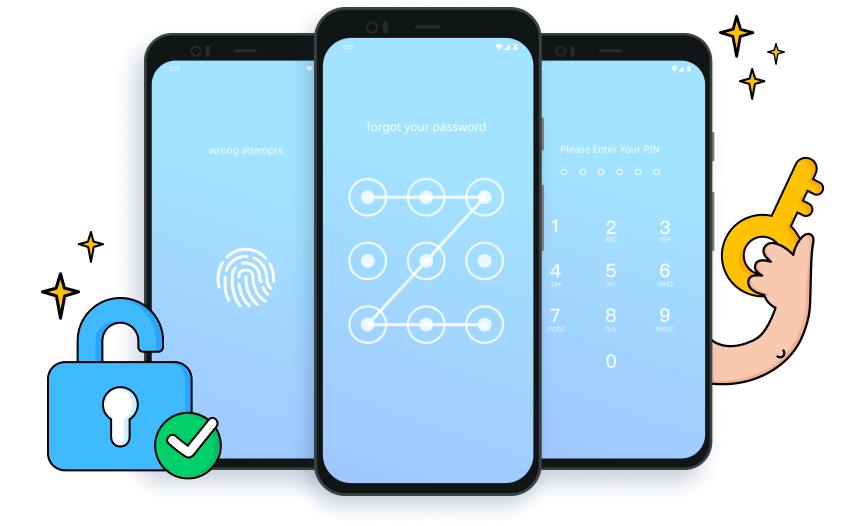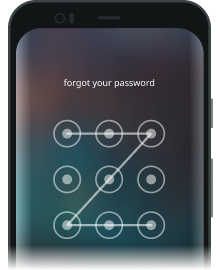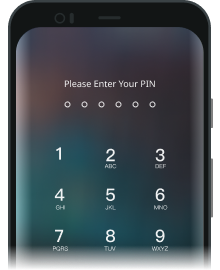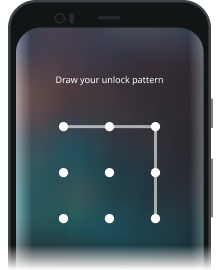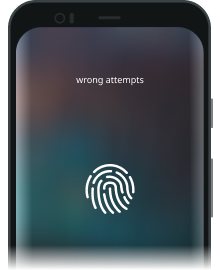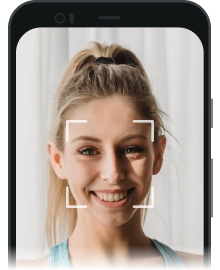Umgehen Sie jeden Android-Sperrbildschirm in Minuten



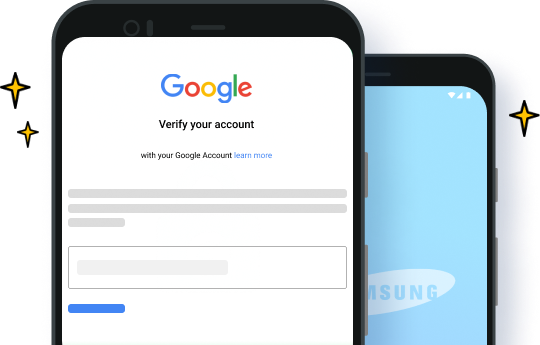
Samsung FRP umgehen
Entsperren Sie Samsung/LG ohne Datenverlust

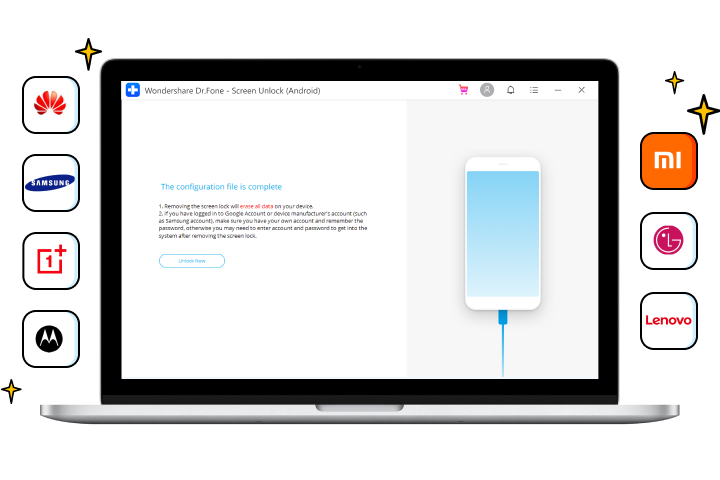
15 Marken, über 2000 Android-Telefone und Tablet-Modelle werden unterstützt
Entfernen Sie den Android-Sperrbildschirm in Sekunden
Technische Daten
Zentralprozessor
1 GHz (32 Bit oder 64 Bit)
RAM
256 MB oder mehr RAM (1024 MB empfohlen)
Festplattenspeicher
200 MB und mehr freier Speicherplatz
Unterstützte Geräte
Entsperren Sie den Android-Bildschirm: Android 2.1 und die neueste Version
Entfernen Sie die Google FRP-Sperre: Android 6/7/8/9/10
Computer-Betriebssystem
Windows:
Win 11/10/8.1/8/7
Häufig gestellte Fragen zum Entfernen des Android-Sperrbildschirms
-
Wann muss ich ein Android-Telefon ohne Passwort entsperren?Es gibt verschiedene Szenarien, in denen Menschen das Android-System nicht erfolgreich betreten können. Beispielsweise vergessen sie möglicherweise einfach die Mustersperre oder das Passwort für den Sperrbildschirm, nachdem sie das Telefon lange in Ruhe gelassen haben. Es besteht die Möglichkeit, dass sie ein gebrauchtes Telefon mit Sperrbildschirm erworben haben, der Sperrbildschirm-Passcode von einem ungezogenen Kind festgelegt wurde oder, noch schlimmer, der Bildschirm gesperrt ist, weil sie viele Male das falsche Passwort eingegeben haben. In all diesen Szenarien benötigen Sie ein Tool zum Entfernen des Android-Sperrbildschirms, um den Android-Sperrbildschirm schnell zu umgehen.
-
So deaktivieren Sie den Sperrbildschirm in Android?Ein Sperrbildschirm auf Ihrem Android kann Ihre Privatsphäre sicherlich gut schützen, bringt aber in der Tat einige Annehmlichkeiten mit sich. Mit einem Sperrbildschirm wird Ihr Zugriff auf eingehende Nachrichten oder Apps verzögert, und es ist auch ein Albtraum, wenn das Kennwort oder Muster für den Sperrbildschirm vollständig vergessen wird. Einige Leute möchten den Sperrbildschirm in Android deaktivieren, um sich das Leben zu erleichtern. Hier sind die einfachen Schritte, die Sie befolgen müssen:
- Tippen Sie auf die Einstellungen-App oder das Zahnradsymbol in der Benachrichtigungsleiste.
- Navigieren Sie zum Element Sicherheit.
- Wählen Sie „Bildschirmsperre“ und „Keine“ oder „Wischen“ (wenn Sie bereits einen Sperrbildschirm haben, müssen Sie das erforderliche Passwort oder Muster eingeben oder Ihren Fingerabdruck bestätigen).
-
Wie sperre ich meinen Android-Bildschirm?Wenn Ihr Android-System keinen Sperrbildschirm hat, können Sie einen hinzufügen, da Sie auf diese Weise Ihre Privatsphäre schützen und verhindern können, dass Ihre Daten von unerwünschten Augen eingesehen werden. Gehen Sie einfach zu Einstellungen > Sicherheit > Bildschirmsperre, um eine gewünschte Android-Bildschirmsperre hinzuzufügen. Hier sind die am häufigsten verwendeten Android-Bildschirmsperren:
- Muster: Sie müssen ein Muster zeichnen, bevor Sie das Android-System aufrufen.
- Passwort: Sie müssen mindestens 6 Ziffern eingeben, um auf Ihr Android-System zuzugreifen. Dies ist möglicherweise weniger praktisch als ein Mustersperrbildschirm.
- PIN: Eine PIN-Android-Sperre hat normalerweise nur 4 Ziffern und einige Leute verwenden sie gerne als einfachere Alternative zur Passwort-Bildschirmsperre.
- Fingerabdruck: Eine Fingerabdrucksperre ist der benutzerfreundlichste Sperrbildschirm für Android. Sie müssen mehrere Teile Ihrer Fingerspitze aufzeichnen, damit sich Ihr Telefon daran erinnert, dass es sich um Ihren einzigartigen Fingerabdruck handelt.
-
Welche Modelle werden zum Entfernen von Google FRP Lock? unterstützt?Die Funktion "Google FRP-Sperre entfernen" unterstützt derzeit nur Geräte der Samsung-Serie.
-
Wie setze ich mein Passwort für den Sperrbildschirm zurück?
Wenn Sie Ihr Passwort für den Sperrbildschirm vergessen haben, müssen Sie Ihr Android-Telefon ohne Passwort entsperren und das Passwort zurücksetzen. Es gibt 2 Methoden, um den Android-Sperrbildschirm zu umgehen:
Methode 1: Starten Sie Ihr Android in den Wiederherstellungsmodus und wählen Sie den Factory-Reset, um das Passwort zu löschen. Ihre Daten werden auf diese Weise gelöscht.
Methode 2: Wenn Sie fragen, „wie man das Android-Telefonpasswort ohne Zurücksetzen auf die Werkseinstellungen entsperrt“, dann brauchen Sie auf jeden Fall ein Tool zum Entfernen des Android-Sperrbildschirms wie Dr.Fone – Bildschirm entsperren (Android). Sie können dieses Tool verwenden, um Ihren Android-Sperrbildschirm zu entfernen, indem Sie Gerätedaten beibehalten.
Machen Sie sich keine Sorgen mehr über das Entsperren!
Egal, ob Ihr Telefon durch Muster, PIN, Google FRP, Passwort oder Fingerabdruck gesperrt ist, Dr.Fone kann all diese Sperren handhaben und entsperren!
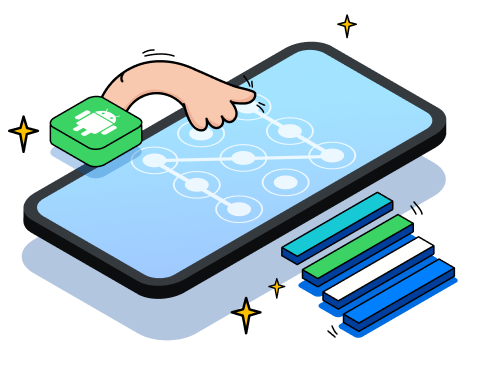
Unsere Kunden laden auch herunter

Stellen Sie gelöschte oder verlorene Daten von über 6000 Android-Geräten wieder her.

Übertragen Sie Kontakte, SMS, Fotos, Musik, Videos und mehr zwischen Ihren Android-Geräten und Computern.

Sichern Sie Ihre Android-Daten selektiv auf einem Computer und stellen Sie sie bei Bedarf wieder her.